Čelíte situaci, že jste zapomněli přihlašovací heslo pro své zařízení MacBook?
Z různých důvodů si nemůžete vzpomenout na své heslo pro Mac a chcete ho resetovat. Obecně můžete jednoduše obnovit heslo Mac prostřednictvím možností resetování. Tento příspěvek sdílí 2 užitečné způsoby, které vám pomohou obnovit přihlašovací heslo správce na počítači Mac.
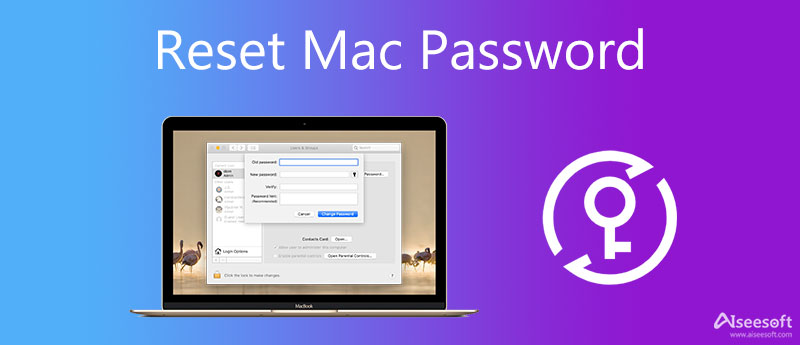
Poté, co vyzkoušíte několik nesprávných hesel pro přihlášení ke svému uživatelskému účtu Mac, zobrazí se vyskakovací zpráva s dotazem, zda chcete obnovit heslo Macu pomocí svého Apple ID. V takovém případě si můžete vybrat možnost resetování pod přihlašovacím oknem a snadno resetovat heslo k MacBooku.
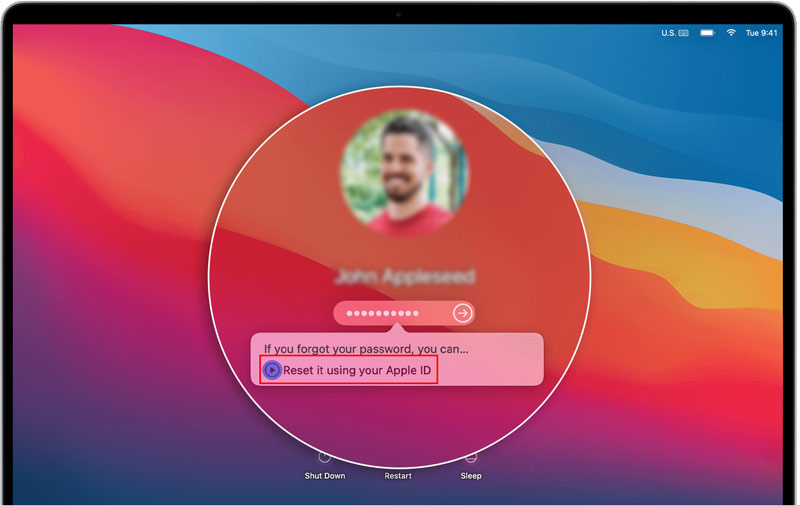
Všimněte si, že chcete-li resetovat heslo Mac pomocí Apple ID, musíte povolit tuto možnost resetování. Chcete-li to provést, můžete kliknout na nabídku Apple a přejít na System Preferences, a pak vyberte Uživatelé a skupiny. Vyhledejte Povolit uživateli resetovat heslo pomocí Apple ID možnost a zaškrtněte políčko vedle ní.
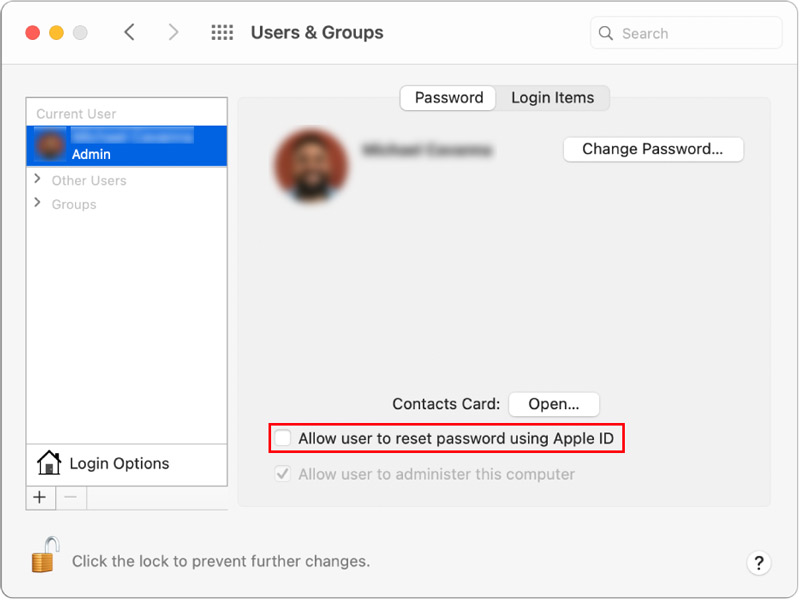
Pokud potřebujete resetovat heslo správce, můžete jej obnovit v režimu obnovení. Pro vstup do režimu obnovy a resetování hesla pro Mac postupujte podle níže uvedených kroků.
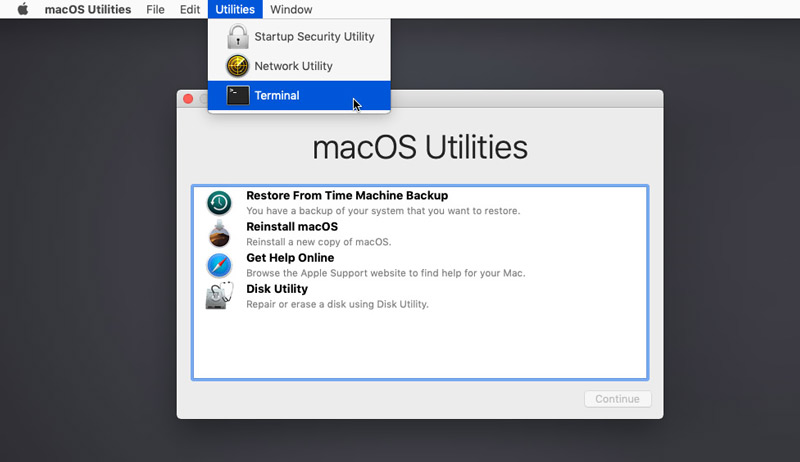
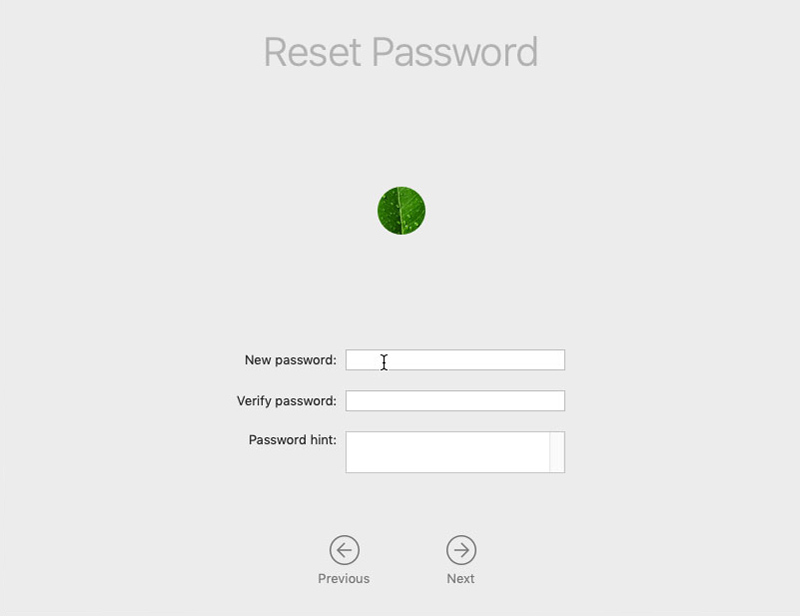
Heslo administrátora Macu můžete resetovat podle pokynů na obrazovce. Poté můžete restartovat Mac a poté se pomocí nově vytvořeného hesla přihlásit ke svému účtu. Klikněte sem a dozvíte se, jak na to resetujte heslo pro iPhone.
Zatímco každodenní používání vašeho Macu, pokud chcete spravovat všechny typy souborů na něm, získat více dostupného úložiště, zrychlit Mac v reálném čase, opravit různé problémy s macOS, předcházet virům, malwaru, adwaru a dalším, můžete vyzkoušejte všestranný software pro čištění a optimalizaci Mac, Mac Cleaner.

161,522 Ke stažení
Aiseesoft Mac Cleaner – Nejlepší odstraňovač pluginů Safari
100% bezpečné. Žádné reklamy.
Tento doporučený Mac Cleaner je navržen se 3 hlavními funkcemi, Status, Cleaner a ToolKit. Můžete jednoduše kliknout na Status zkontrolovat stav vašeho Macu.

Chcete-li uvolnit místo na Macu, můžete použít jeho Čistič Vlastnosti. Když jej zadáte, můžete vybrat konkrétní typ dat a poté smazat související soubory.

Jak bylo uvedeno výše, v nabídce je mnoho dalších užitečných nástrojů ToolKit. Můžete je použít k optimalizaci vašeho Macu, správě všech typů souborů, ochraně vašeho soukromí a dalším.

1. Proč mi můj MacBook nedovolí resetovat heslo?
V některých případech nemusíte mít oprávnění k resetování hesla správce. Pokud na přihlašovací stránce nevidíte možnost resetování, znamená to, že jste tuto možnost nepovolili.
2. Jak mohu obnovit své heslo iCloud?
Když zapomněli jste heslo iCloud a chcete jej resetovat, můžete přejít na web iforgot.apple, zadat své Apple ID a poté stisknutím tlačítka Pokračovat pokračovat. Nyní obdržíte upozornění na obnovení hesla. Nyní můžete kliknout na tlačítko Obnovit heslo a poté podle pokynů resetovat přístupový kód iCloud.
Otázka 3. Kde změnit heslo pro Mac?
Pokud chcete změnit heslo správce, můžete kliknout na nabídku Apple a poté přejít do okna Předvolby systému. Když se tam dostanete, vyberte Zabezpečení a soukromí, klikněte na kartu Obecné a poté klikněte na tlačítko Změnit heslo.
Proč investovat do čističky vzduchu?
Mluvili jsme hlavně o tom, jak obnovit heslo Mac v tomto příspěvku. Ať už je důvod jakýkoli, když potřebujete resetovat heslo správce na počítači Mac, můžete k tomu použít 2 výše uvedené metody.

Mac Cleaner je profesionální nástroj pro správu Mac k odstranění nevyžádaných souborů, nepořádku, velkých / starých souborů, mazání duplicitních souborů a sledování výkonu Mac.
100% bezpečné. Žádné reklamy.